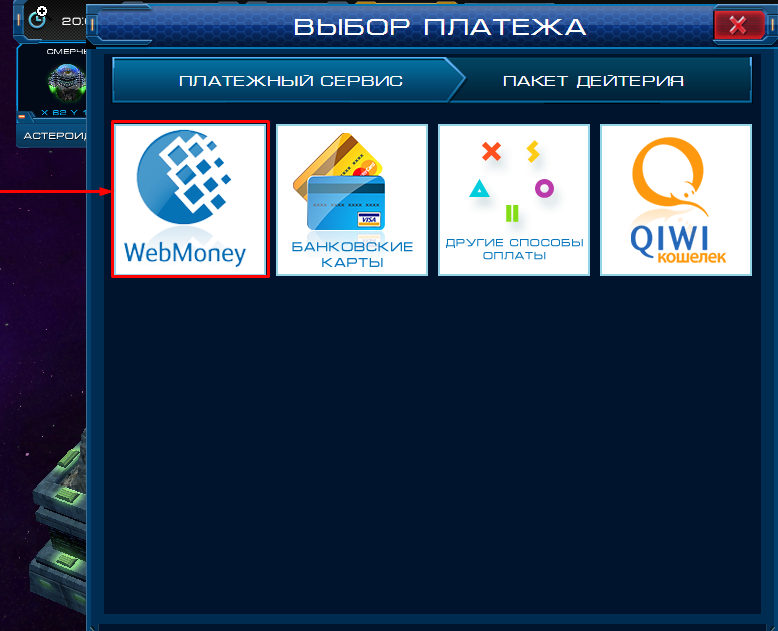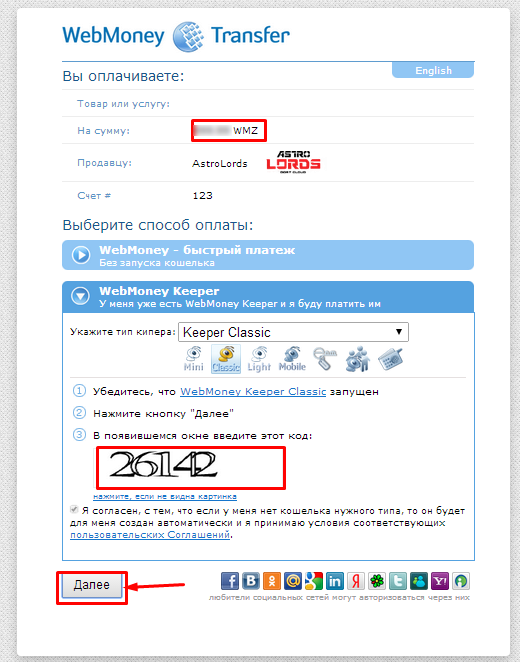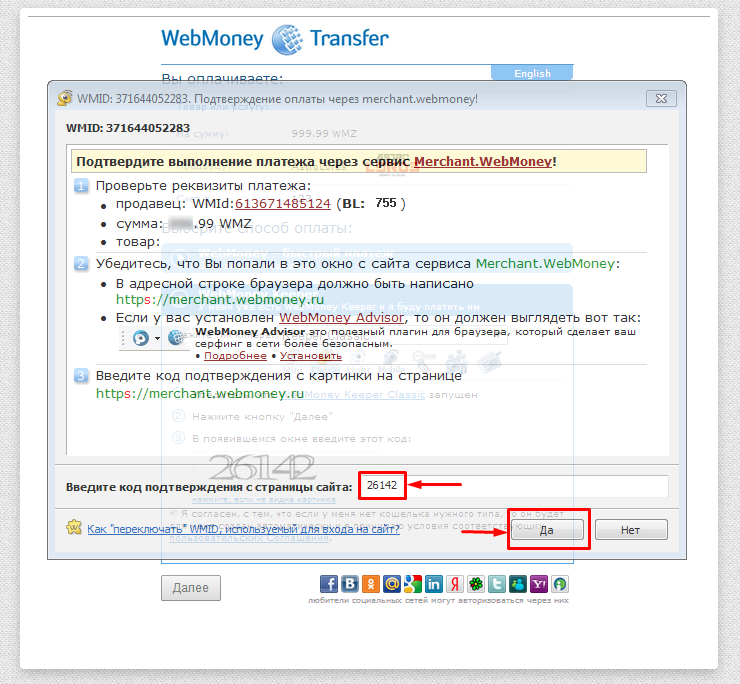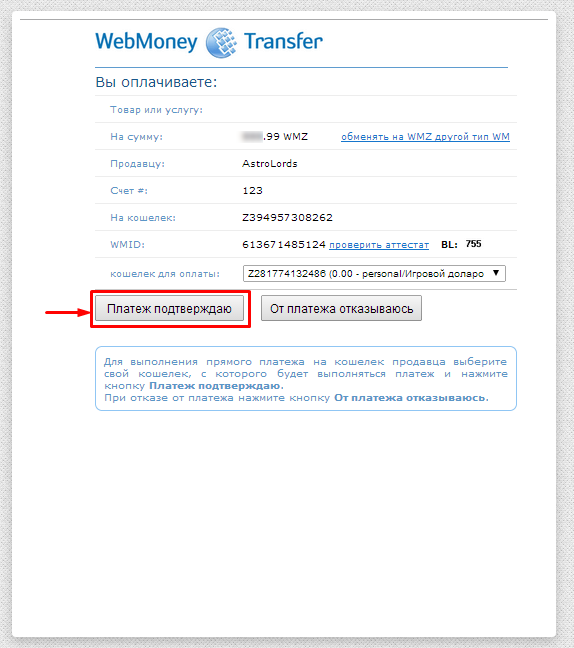Webmoney — различия между версиями
Материал из AstroLords
Admin (обсуждение | вклад) (Новая страница: « '''Скоро'''») |
Admin (обсуждение | вклад) |
||
| (не показаны 5 промежуточные версии 1 участника) | |||
| Строка 2: | Строка 2: | ||
| − | ''' | + | В меню "Выбор платежа" выбираем '''WebMoney'''. |
| + | |||
| + | |||
| + | [[Файл:WM1.png]] | ||
| + | |||
| + | |||
| + | Далее нас перебрасывает на страницу платежной системы WebMoney. Здесь мы вводим данные, которые у нас запрашивает Система. Сначала выбираем способ оплаты: "WebMoney быстрый платеж" или "WebMoney Keeper". На примере выбираем второй вариант. Запоминаем код, предложенный системой и жмем "Далее". | ||
| + | |||
| + | |||
| + | [[Файл:WM3.png]] | ||
| + | |||
| + | |||
| + | Здесь мы вводим запомненный ранее код, а затем жмем "Да". | ||
| + | |||
| + | |||
| + | [[Файл:WM4.png]] | ||
| + | |||
| + | |||
| + | Подтверждаем платеж. | ||
| + | |||
| + | |||
| + | [[Файл:WM5.png]] | ||
Текущая версия на 20:58, 13 июня 2014
В меню "Выбор платежа" выбираем WebMoney.
Далее нас перебрасывает на страницу платежной системы WebMoney. Здесь мы вводим данные, которые у нас запрашивает Система. Сначала выбираем способ оплаты: "WebMoney быстрый платеж" или "WebMoney Keeper". На примере выбираем второй вариант. Запоминаем код, предложенный системой и жмем "Далее".
Здесь мы вводим запомненный ранее код, а затем жмем "Да".
Подтверждаем платеж.